Samsung выпускает под маркой Gear надеваемые гаджеты: умные часы, браслеты. Gear IconX (SM-R150N) – весьма своеобразный гаджет. Перед нами универсальное устройство: фитнес-трекер, беспроводные наушники, гарнитура, да еще и MP3-плеер. Беспрецедентная функциональность, особенно если учесть, что все это помещается в корпусе обычных наушников-вставок массой в несколько граммов. Познакомимся поближе и узнаем, что же получилось у Samsung.
Аксессуар производит впечатление. Дизайн у него весьма приятный, внешний вид – опрятный. Смотрится современно, технологично. Кажется, может порадовать не только глаз, но и ухо.
Видеообзор Samsung Gear IconX
В начале как всегда предлагаем ознакомиться с видеообзором Gear IconX.
Дизайн
Дизайн у наушников отличный. Он напоминает фитнес-наушники Dash, правда, о копировании тут речи не идет.
Конечно, сказать, что Gear IconX имеют размеры обычных наушников-вставок, будет преуменьшением. Они крупнее, чем обычные корпуса наушников-вставок.
Подключение и настройка Bluetooth-гарнитуры к Android

В корпусе заключены память, процессор, беспроводной модуль, аккумулятор, собственно динамик. Размеры и обводы корпуса соответствуют ушной раковине человека.
Ушко-петелька на корпусе позволяет не ошибиться при установке гаджета в футляре. Также из-за них не перепутаешь левый и правый наушник.

Гаджет выпускается в нескольких цветовых решениях. Наушники Samsung Gear IconX бывают белые, серые, синие. Сенсорную поверхность на стороне корпуса, противоположной излучателю окаймляет серебристая или золотистая линия.

Неотъемлемой частью IconX можно считать футляр. Небольшая цилиндрическая, со сглаженными торцами, коробочка выполняется в цвете наушников. Внутри есть два гнезда для гаджетов. Коробочка одновременно является зарядным устройством для гаджета.
Разъемы и элементы управления
Основным элементом управления наушников является сенсорная поверхность их корпуса. Она расположена так, что когда наушники находятся в ушной раковине, прикасаться к ней весьма удобно. Получается довольно интеллигентный естественный жест.

Сенсорная поверхность поддерживает одинарные, двойные и тройные прикосновения. Также по ней можно провести пальцем. Все управление ведется с помощью жестов. Samsung везде, где только можно показывает, как управлять наушниками: и в приложении для десктопа, и при подключении их через Bluetooth к смартфону Galaxy.
Жесты достаточно простые: однократное прикосновение активирует плеер, движение пальцем вверх-вниз увеличивает или уменьшает громкость, двойное прикосновение – трек вперед, тройное – трек назад. Долгое нажатие – вызов голосового меню. Однако наловчиться делать все эти жесты сразу не получается. Мы легко освоили только регулировку громкости. К остальным жестам пришлось немного привыкать, отрабатывать точность движений.
На наушниках присутствуют контактные площадки. Такие же площадки есть в футляре. Это контакты аккумулятора.

Сама коробочка также является зарядным устройством для IconX. Она имеет собственную батарею, которая заряжается от USB (есть разъем microUSB).

От этого аккумулятора заряжаются и наушники. На коробочке есть три индикатора. У кнопки зарядки – для наушников, у USB-порта для батареи футляра. Когда заряд батарей пополнен, они горят зеленым, когда аккумулятор разряжен – красным.
Комплект поставки
IconX поставляется в достаточно богатом комплекте. Помимо наушников покупатель получает футляр-аккумулятор, а также набор дужек трех размеров и уплотнителей также трех размеров. Они позволяют достаточно хорошо подогнать наушники под размер ушной раковины. Наушники будут сидеть достаточно плотно и не вываливаться.
Кроме того, в комплекте есть USB-адаптер и USB-кабель.
Характеристики Samsung Gear IconX
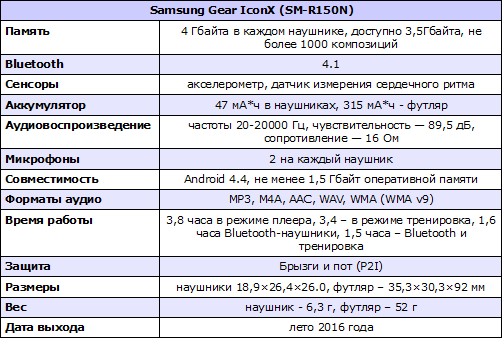
Наушники имеют собственную память и средства воспроизведения музыкальных файлов. Также они могут получать аудиосигнал через Bluetooth и выступать в качестве обычной гарнитуры.
Каждый наушник имеет 4 Гбайта собственной памяти, из которой суммарно доступно чуть меньше 4 Гбайт. При этом производитель предупреждает, что поддерживается не более 1000 композиций, что связано не столько с ограничением дискового пространства, сколько с ограничениями программного обеспечения наушников.
Имеющиеся сенсоры позволяют замерять пройденное расстояние и показатели работы сердца. При этом полноценный трек получить без смартфона не удастся. За счет программы S Health ведется запись дорожки на карты и с помощью GPS определяется перепад высот.
Bluetooth 4.1 достаточно экономичное решение. Кроме того, так как каждый наушник имеет собственную память и собственный процессор, то при проигрывании музыки, записанной в Icon X, наушники между собой не связываются по Bluetooth, что экономит заряд батареи.
Емкости аккумулятора, встроенного в футляр, достаточно, чтобы зарядить наушники несколько раз. Время зарядки не очень большое, но пару десятков минут придется подождать.
ПО
Ходить с Samsung Gear IconX достаточно комфортно, если, конечно у пользователя нет предубеждений против наушников-затычек, которые вставляются непосредственно в ушной канал. В нашей команде такой человек есть. С одной стороны он ценит хорошую звукоизоляцию и прекрасную слышимость в таком варианте, однако дискомфорт ему доставляет то, что каждый шаг буквально отдается в ушах.
Впрочем, у IconX есть и для таких людей опция внешнего шума. Она активируется в программном обеспечении. В этом случае один из микрофонов наушников начинает вставлять в музыкальный ряд внешние шумы.
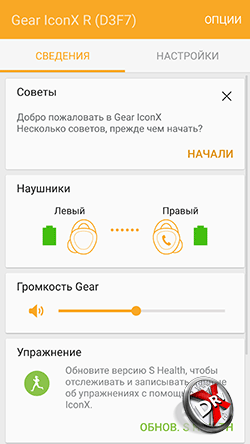
Gear IconX автоматически активируют Bluetooth, как только вставляются в уши. На корпусе есть специальный сенсор. Наш Galaxy S7 весьма быстро нашел и подключился к наушникам через Bluetooth. Для взаимодействия с гаджетом на смартфоне используется приложения Gear Manager.
На основном экране высвечиваются советы, как пользоваться наушниками – это целая пошаговая инструкция по управлению ими. Здесь же можно выбрать, какой наушник будет основным. Каждый из них имеет сенсорную поверхность, но можно выбрать тот, чей сенсор будет активен – для правши или для левши.
С главного экрана также можно управлять громкостью и запускать приложение Health S.
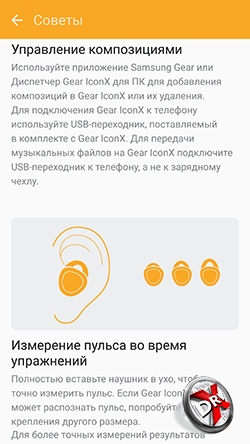
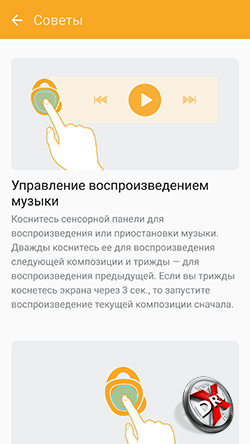
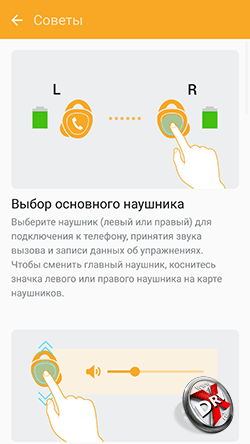
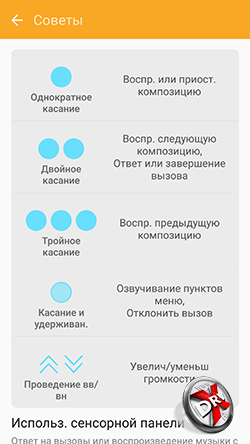
Вот так выглядят советы дня и самый важный кадр из них – перечень жестов и команд, которые они отдают.
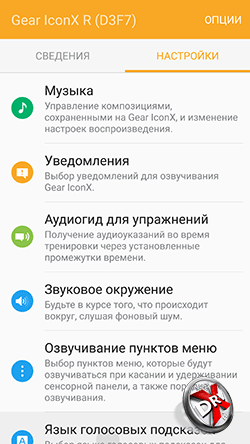
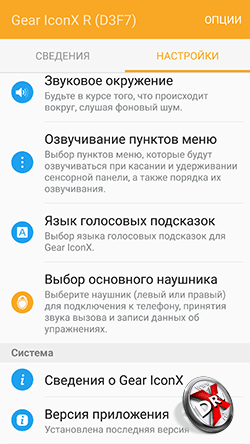
В настройках IconX немало пунктов. Здесь и управление музыкой, и уведомления, и настройки подсказок при тренировках и много другое.
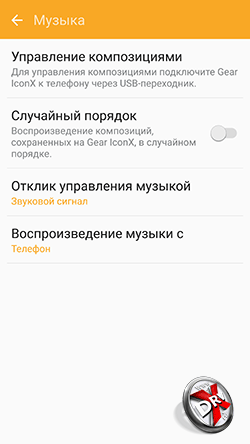
Управлять композициями на IconX можно, подключив гаджет к телефону через специальные переходники или работать с ним с компьютера Мас через специальную программу. При этом наушники подключаются к телефону через Bluetooth, а телефон – к компьютеру через USB. Среди музыкальных настроек, доступных с телефона: источник музыки, включение случайного порядка.
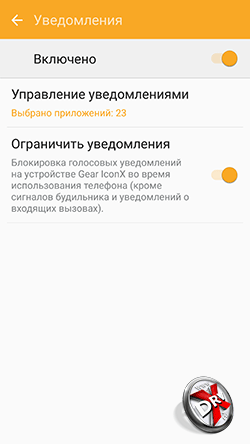
В Уведомлениях можно выбрать, уведомления от каких приложений транслировать в наушники. Также можно включить настройку, которая их автоматически отключает, когда телефон в руках у пользователя.
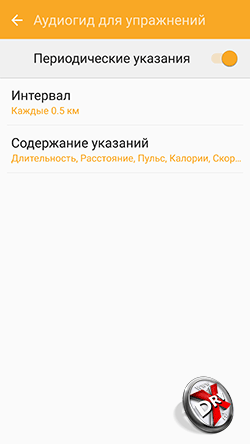
В режиме фитнес-трекера можно активировать голосовые подсказки, а также выбрать, какие параметры текущей тренировки сообщать.
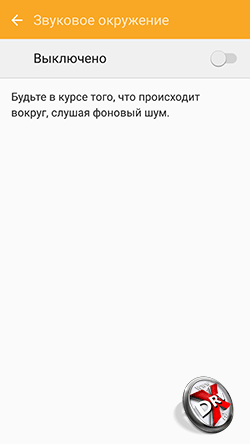
Звуковое окружение – та самая функция, когда внешние звуки с микрофона подмешиваются к музыке.
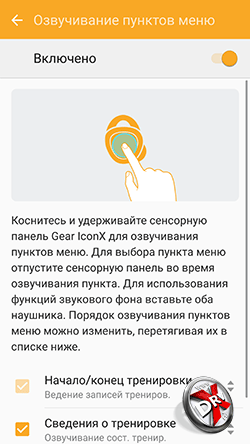
Обзор беспроводной гарнитуры Samsung Level U (EO-BG920)
Не представляю себе, как можно пользоваться телефоном без беспроводной гарнитуры, для меня это необходимый элемент жизни. В машине гарнитура удобна, когда не хочется выводить звук на автомобильную систему, чтобы поговорить приватно, во время прогулок я слушаю подкасты и отвечаю на звонки, а руки остаются свободными.
Несколько лет назад путем проб и ошибок вывел для себя формулу удобства – гарнитура должна быть на шее, но не в ушах. Если постоянно носить наушники, то начинаешь отгораживаться от внешнего мира, да и сами уши побаливают от многочасового насилия. Поэтому моим выбором стали гарнитуры, которые можно назвать перекидными, они висят на шее, а при надобности наушник(и) можно за секунду воткнуть в ухо, например, когда у вас идет входящий звонок. К их плюсам можно также отнести хорошее время работы, неплохое качество передачи речи.
Последний год моей гарнитурой стал Gear Circle, этакое ожерелье, так как наушники с магнитами и защелкиваются, когда вы их не используете.


Подобная конструкция, или даже украшение, подходит не всем, многие люди считают его ошейником и чураются. С другой стороны, по совокупным характеристикам это очень неплохая гарнитура, у которой есть традиционные для такого класса продуктов изъяны – порой она может в шумных условиях плохо передавать ваш голос, собеседник будет вас слышать не очень хорошо. Еще традиционный минус, что при проигрывании музыки воспроизведение может заикаться, зависит от модели вашего телефона, настроек и забитости памяти. Это происходит со всеми подобными продуктами, сталкивается с этим незначительно число «счастливчиков».
Когда появилась гарнитура Level U, у меня сразу возникло желание ее попробовать, тем более что в Samsung изменили конструкцию, в частности, сделали держатель на шею из пластика, а уже к нему прикрепили наушники на проводах. То есть, избавились от того самого ожерелья.


Такая конструкция наушников уже применяется в гарнитурах LG, это, например, LG Tone разных версий. Мне присылали наушники Tone несколько раз, но пользоваться ими так и не смог, качество звука ниже того, к которому я привык, они звучат слишком глухо. С другой стороны, их сильной стороной всегда была низкая цена по сравнению с аналогами, чем они и привлекали покупателей.

В Level U полукружие основного блока сделано со специальными полиуретановыми вставками, наушники подстраиваются под шею и гибко ее охватывают. Конструкция такова, что не возникает никакого дискомфорта, наушники плотно прилегают, не слетают даже при резких движениях или беге. Напомню, что в Circle основной блок часто сползал с шеи в сторону, приходилось поправлять наушники. Тут этого нет и в помине, они сидят на шее ровно так, как вы их надели.





Справа на полукружии расположены три кнопки – ответ на вызов или отбой, а также регулировки громкости, они же отвечают за перемотку композиций. Найти кнопки на ощупь очень легко, от сенсорного управления, как на Circle, тут отказались. Клавиша включения находится на задней стороне блока, ее также легко найти на ощупь.

У гарнитуры два микрофона, один на задней поверхности, второй на правом ободке, в самом конце. Система из двух микрофонов нужна для того, чтобы убирать внешние шумы и эхо. Надо отметить, что она работает не очень стабильно – иногда качество передачи речи (вашего голоса для собеседника) отличное, словно вы рядом с ним, а иногда уровень звука слишком низкий, люди не слышат вас.
Думаю, что это напрямую связано с алгоритмом обработки звука, он далек от идеала. Причем бывает так, что все работает на шумной улице, но не работает в помещении, где многоголосье и гомон. А бывает так, что не работает и на шумной улице. Но всегда работает в относительно тихих местах, например, в движущейся машине или в офисе.
Сравнивая гарнитуру с другими подобными устройствами, вынужден отметить, что все стереогарнитуры страдают этим. В чем тут причина, мне неясно, то ли конструктивная особенность, то ли экономия на направленных микрофонах. Моногарнитуры известных компаний почти всегда по качеству выигрывают.




В этой гарнитуре решили уделить особое внимание звуку при проигрывании музыки. Год назад меня удивило то, как звучит Circle, это была неплохая беспроводная гарнитура (именно беспроводная, что всегда компромисс). По сравнению с Level U возможности Circle по воспроизведению звука выглядят намного слабее. Во-первых, Level U заметно громче и чище играет музыку.
Это стало возможным за счет применения 12 мм динамиков и новой конструкции силиконовых накладок (в комплекте они трех размеров). Во-вторых, при прослушивании Circle больше полутора часов все же музыка приедается, звук становится пресным, появляется усталость. В Level U этого не наблюдается, мне гарнитура по звучанию напомнила качественные проводные наушники средней ценовой группы. Безусловно, у всех свои представления о прекрасном, поэтому постарайтесь послушать, как звучит Level U, возможно, что для вас такой звук будет непривычен и не очень комфортен.

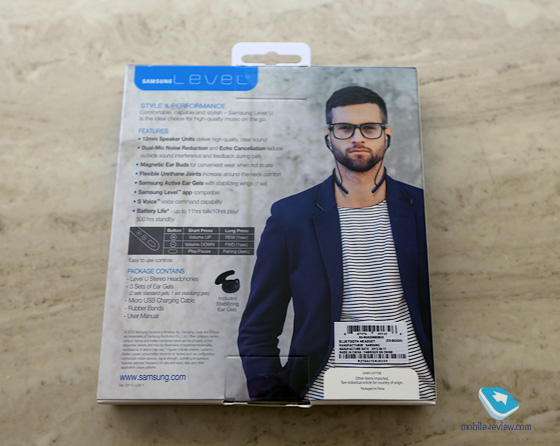
Встроенная Li-Ion батарея заряжается через microUSB-кабель (есть в комплекте), можно заряжать от ПК или от розетки. Время зарядки в обоих случаях не отличается, это 1.5-2 часа. Индикатор на корпусе сообщает, что гарнитура заряжена, цвет меняется с красного на зеленый.

В режиме ожидания гарнитура работает до 500 часов, при прослушивании музыки – до 10 часов, при разговоре – до 11 часов. У меня в среднем ее хватает на три дня использования, потом надо заряжать.
Также как в Circle, предлагается поставить приложение, но теперь оно называется Level, при этом настройки и возможности остались ровно теми же. Это приложение добавляет перевод текста в речь, гарнитура умеет зачитывать уведомления вслух, причем вы можете настроить, от каких программ вы хотите их слышать. Эта функция работает только с телефонами от Samsung, равно как и настройка эквалайзеров, но в остальном нет никаких ограничений для того, чтобы пользоваться наушниками с любым телефоном, вы просто получите не максимум возможного.
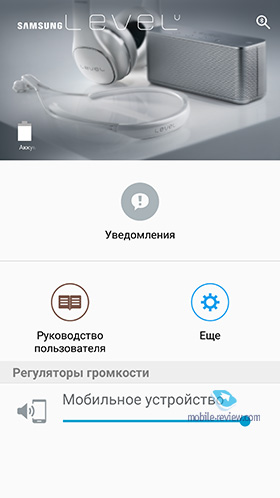
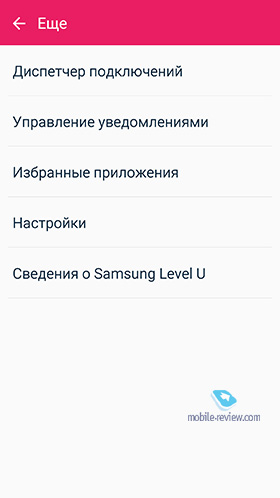
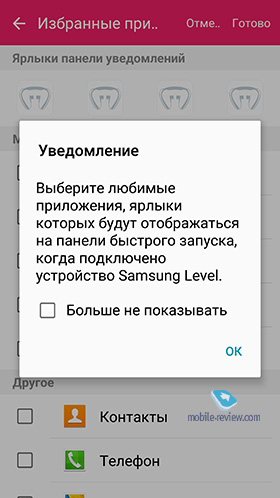
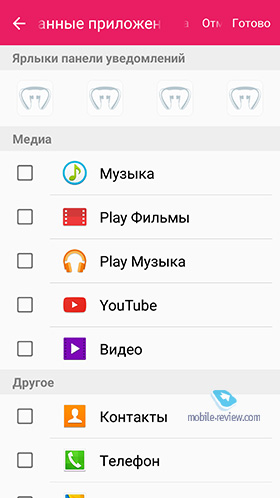

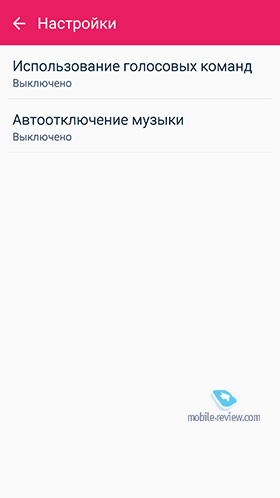
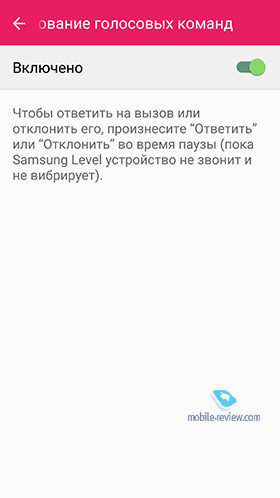
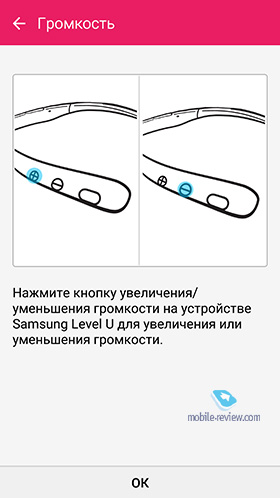
Гарнитура поддерживает такие кодеки, как SBC, apt-X, Samsung HD Voice.
Цветовых решений гарнитуры четыре: темно-синий, синий металлик, золотой и белый.

Осталось сказать, что гарнитура поддерживает работу одновременно с двумя телефонами (устройствами), вы можете принимать звонки на них. Первый зарегистрированный телефон становится основным.
Можно настроить набор голосом (только для телефонов Samsung), установить вибрацию при входящем звонке (удобно, особенно в шумных условиях).
Цена гарнитуры составляет в США 70 долларов, чуть меньше в Европе. В России цену установили на том же уровне, что и для Circle, – 3 990 рублей. В принципе, покупать такие аксессуары теперь выгоднее в России, цена более чем адекватна.
Мне эта гарнитура понравилась, она удобна и хороша в повседневном использовании. Несмотря на ряд огрехов с передачей звука, могу сказать, что они типичны для всех продуктов, которыми я пользовался, тут нет исключения. В остальном это хороший образчик качественного продукта с неплохим звуком.
Источник: mobile-review.com
Настройка гарнитуры самсунг. Соединение bluetooth гарнитуры и мобильного телефона
Пользователи смартфонов и планшетов уже давно используют Bluetooth гарнитуру, и речь идет не только о занятых бизнесменах, которым постоянно поступают звонки. Это удобное устройство позволяет не отвлекаться во время движения и управления автомобилем. Процесс подключения проходит легко, но в первый раз у вас могут возникнуть трудности. Мы подготовили простую инструкцию, которая поможет вам быстро подключить гарнитуру.
Пошаговая инструкция
Проходит процесс следующим образом:
- Включаем гарнитуру и переходим к настройке планшета.
- На домашнем экране сделайте свайп с верхней части дисплея в нижнюю – появится панель быстродействия. Здесь нужно нажать на значок Bluetooth, чтобы активировать его.
- После этого начнется автоматический поиск устройств. ВАЖНО! Эта инструкция актуальна для гарнитуры, которая подключается к планшету в первый раз.
- Гаджет выполнит поиск и выдаст вам список доступных устройства, если их в вашем диапазоне несколько.
- Выбирайте вашу гарнитуру и нажимайте кнопку Подключить .
- Устройство запросит PIN-код. Вы сможете найти его на упаковке беспроводной гарнитуры.
- Как показывает опыт, практически у всех устройств стандартный PIN-код представляет собой 0000.
- Теперь у вас появилось стабильное подключение, его нужно настроить. Заходим в подключение и находим параметр Звук во время вызова .
- Если пропустить эту настройку, вы не будете слышать человека, который позвонил. Также можно поставить галочку напротив параметра Звук мультимедиа . После этого гарнитуру можно будет использовать как простые наушники.
Режим обнаружения
Если вы приобрели Hands Free, то есть вероятность, что гарнитура не будет найдена планшетом без предварительной активации режима обнаружения. Способ запуска этого режима зависит от конкретной модели. На некоторых устройствах нужно зажать кнопку включения до тех пор, пока диодный индикатор не замигает. Есть модели, где присутствуют колесико. Его нужно перевести в режим обнаружения.
В любом случае, вы сможете изучить инструкцию, чтобы узнать способ перехода в режим обнаружения. В руководстве указываются и другие особенности работы гарнитуры, с которой может столкнуться пользователь. Также этот режим понадобиться для подключения гарнитуры, которая до этого использовалась на других устройствах – выключите режим и снова запустите его, гарнитура перезагрузиться и ваш гаджет сможет ее обнаружить.
Беспроводные Bluetooth наушники подключить к телефону нужно в два этапа:
- При первом подключении наушников в телефону необходимо провести сопряжение;
- При втором и следующем использовании сопряжение проводить не нужно, достаточно включить наушники обычным способом.
Я продемонстрирую вам процесс подключения беспроводных блютуз наушников к телефону на примере Xiaomi Mi5 на базе операционной системы Android, а также на iPad и Windows Phone. На всех других телефонах на Android это делается точно также, однако визуальный стиль может сильно отличаться от того, что вы увидите на скриншотах, учтите это.
Подключение Bluetooth наушников на Android :
Подключение Bluetooth наушников на Windows Phone :
Подключение Bluetooth наушников на iOS :
Подключение беспроводных Bluetooth наушников на Android
Разблокируйте ваш телефон. Теперь вызовите шторку быстрого доступа, это делает свайпом от верхнего края экрана вниз. Дальше нам надо попасть в меню «Настройки» телефона, в моём случае мне нужно нажать на иконку имеющую вид шестерёнки, в вашем случае должно быть что-то похожее. Либо вы можете поискать приложение на рабочем столе, которое называется «Настройки» и нажать на него.

Шаг 2
Мы попали в настройки телефона, теперь нам нужно найти меню «Bluetooth». В моём случае оно находится на первом экране в выключенном состоянии. Зайдите в него.

Шаг 3
Как видите, модуль Bluetooth отключен. Его нужно включить нажав на переключатель справа. Если Bluetooth у вас уже включен ничего делать не нужно, переходите к следующему шагу.

Шаг 4
Сейчас Bluetooth включён. Я уже совершал сопряжение нескольких беспроводных наушников к телефону раньше, все они доступны в списке устройств. Если наушники есть в этом списке, это значит, что телефон знает их параметры и готов подключиться к ним в любой момент как они окажутся в зоне действия Bluetooth передатчика телефона. Сейчас мы будет сопрягать телефон с наушниками Semmheiser M2 IEBT, он о них ещё ничего не знает и поэтому их нет в списке.

Теперь возьмите в руки ваши беспроводные наушники. При подключении Bluetooth наушников к телефону в первый раз нам нужно провести первоначальное сопряжение. В подавляющем большинстве случаев для того, чтобы включить режим сопряжения на наушниках нужно удерживать кнопку включения до 10 секунд. Убедитесь, что наушники находятся в выключенном состоянии, а потом удерживайте кнопку. Если вы всё сделали правильно индикатор на наушниках начнет быстро мигать разными цветами, это означает, что наушники находятся в режиме сопряжения. Теперь посмотрите на экран телефона

Шаг 6
На экране вашего телефона в разделе «Доступные устройства» через несколько секунд должно появится название беспроводных наушников, которые вы хотите подключить к телефону. Как только вы увидите название наушников нажмите на него. Начнется режим сопряжения двух устройств в автоматическом режиме.

Шаг 7
Как только вы нажали на название новых наушников, начался процесс сопряжения. Ничего не нужно делать в этот момент, просто подождите, обычно это длится всего пару секунд.

Шаг 8
Всё готово, теперь название ваших наушников должно переместиться в раздел «Подключенные устройства», а статус должен быть «Подключено». Это значит, что наушники подключены к телефону и весь звук с телефона теперь звучит в наушниках.
Вот и всё, мы подключили беспроводные Bluetooth наушники к телефону на базе операционной системы Android. Алгоритм остается точно таким же на любой другой операционной системе, будь то iOS на iPhone от Apple или на Windows Phone. Все шаги подключения остаются точно такими же, различается только внешнее оформление. Думаю, теперь вам не составит труда подключить наушники к любому другому телефону.
Как только вы сделали сопряжение телефона и наушников, больше делать его не нужно. В следующий раз просто включите модуль Bluetooth на телефоне и включите наушники, они подключаться друг к другу в автоматическом режиме в течении нескольких секунд.
Подключение беспроводных Bluetooth наушников на Windows Mobile 10

Шаг 1
Разблокируйте устройство. Вызовите панель быстрого доступа к настройкам свайпом от верхнего края экрана вниз. Нам нужно найти пункт «Все параметры», нажмите на него. Либо найдите приложение «Параметры» в списке и нажмите на него.

Шаг 2
Вы попали в панель управления телефоном. Теперь найдите пункт «Устройства. Bluetooth, камера» и нажмите на него.

Шаг 3
Вы попали в меню устройств телефона. Нас интересует модуль Bluetooth, найдите его в списке и нажмите на него.

Шаг 4
В моём случае Bluetooth отключен. Если у вас он тоже отключен, включите нажав на переключатель. Если Bluetooth у вас уже включен переходите к следующему шагу.


Шаг 6
Через некоторое время название ваших наушников должно появится в списке устройств. В нашем случае в списке появились наушники Momentum M2 IEBT. Как только вы увидите название — нажмите на него для завершения сопряжения.

Шаг 7
После того как вы нажали на название наушников начнется процесс сопряжения, его вы можете видеть на скриншоте выше.

Шаг 8
Всё, ваши наушники подключились к телефону и полностью готовы к работе. В следующий раз вам уже не нужно заново проходить процедуру сопряжения, вы можете просто включить Bluetooth на телефоне, включить наушники и они установят устойчивое соединение автоматически в течении нескольких секунд.
Подключение беспроводных Bluetooth наушников к iPhone или iPad на операционной системе iOS

Шаг 1
Первым делом нам нужно попасть в «Настройки» вашего телефона или планшета. Для этого найдите на рабочем столе приложение которое называется «Настройки» и нажмите на него.

Шаг 2
Теперь в левой колонке вам нужно найти меню Bluetooth адаптера, оно находится почти в самом верху списка. Зайдите в него.

Шаг 3
В моём случае Bluetooth отключен. Если у вас он тоже отключен — включите его нажав на переключатель справа.

Шаг 4
После того как вы включите Bluetooth у вас появится список устройств с которыми ваш гаджет уже знаком. Либо у вас в списке не будет устройств если раньше вы ни разу не подключали к телефону или планшету беспроводные наушники и другие устройства.

Теперь возьмите ваши наушники, убедитесь что они выключены, найдите кнопку включения и удерживайте её до 10 секунд. Это позволит наушникам войти в режим сопряжения. После чего переходите к следующему шагу.

Шаг 6
Через несколько секунд после того как вы активировали режим сопряжения на ваших наушниках их название должно появится в списке обнаруженных устройств. Как только оно появилось (в моём случае появились наушники Momentum M2 IEBT) — нажмите на него для запуска автоматического режима сопряжения.

Шаг 7
Если справа от устройства, на которое вы нажали, появился прогресс бар, это значит запустился автоматический процесс сопряжения. Вам нужно подождать пару секунд и устройство будет готово к работе.

Шаг 8
Вот и всё, сопряжение завершено успешно. Статус ваших наушников должен изменится на «Подключено», это значит, что они уже работают с вашим iPhone или iPad. Наслаждайтесь превосходным звучанием. В следующий раз вам уже не нужно заново проходить процедуру сопряжения, вы можете просто включить Bluetooth на телефоне, включить наушники и они установят устойчивое соединение автоматически в течении нескольких секунд.
Чтобы между bluetooth гарнитурой и устройством, которое Вы используете, установилось соединение, необходимо выполнить процедуру формирования пары (инструкции по формированию пар устройств имеются в руководстве пользователя). Условием создания такой пары является нахождение устройств в зоне досягаемости друг от друга, для bluetooth гарнитуры такая зона обычно составляет не более 10 м, если между ними нет твердых предметов.
При первом включении многие гарнитуры включаются в режиме сопряжения — т. е. их можно сразу искать в настройках Bluetooth телефона для дальнейшего сопряжения.
Ввести гарнитуру практически любого производителя в режим сопряжения можно одним и тем же способом:
1. При включении гарнитуры зажмите и удерживайте кнопку включения (либо другие определенные кнопки — какие именно читайте в инструкции) в течении 10 секунд, тем самым введя ее в режим поиска;
2. Дождитесь, пока светодиод не начнет прерывисто мигать (или напротив, гореть постоянно). В режиме сопряжения гарнитура будет доступна для обнаружения минимум 30 секунд;
3. Включите поиск устройств Bluetooth на телефоне. В настройках укажите пункт, чтобы телефон был виден для всех. Далее на телефоне выбираете поиск устройств — начинается процесс идентификации. В Вашем случае, при поиске телефон в своем окружении должен обнаружить Bluetooth гарнитуру. После обнаружения она заносится в память телефона.
Затем Вы решаете «спарить» оба устройства для взаимодействия и активируете соответствующую запись о беспроводной гарнитуре на искавшем устройстве (мобильном телефоне). В результате этого Ваш телефон пытается обратиться к гарнитуре и передает ей свой уникальный сетевой адрес.
Справка: Каждое устройство Bluetooth имеет свой уникальный 48-битовый сетевой адрес, подобно MAC-адресу сетевого адаптера в обычном ПК, по которому происходит идентификация устройств.
Та, в свою очередь, заносит этот адрес в свой список сетевого окружения, но прежде чем будет открыт доступ к его ресурсам, запрашивает цифровой пароль. Код сопряжения должен быть указан в инструкции к гарнитуре, но для подавляющего большинства гарнитур код один и тот же — 0000. Если пароль подходит, взаимодействие будет установлено.
Примечание: Сопряжение, устанавливаемое между телефоном и bluetooth гарнитурой, специфично только для этих двух устройств. После установления сопряжения с одним телефоном гарнитура становится «невидимой» при ее поиске другими телефонами. Поэтому если Вы меняете телефон или bluetooth гарнитуру, то процедура сопряжения этих устройств выполняется повторно.
- Шесть шикарных рецептов — МК!
- Гнезда из фарша с яйцом в духовке – альтернатива котлетам
- Первые зрители рассказали о своих впечатлениях от балета «нуреев»
- Солист группы «Кармен» — Сергей Лемох
Источник: kurskavtoservis.ru